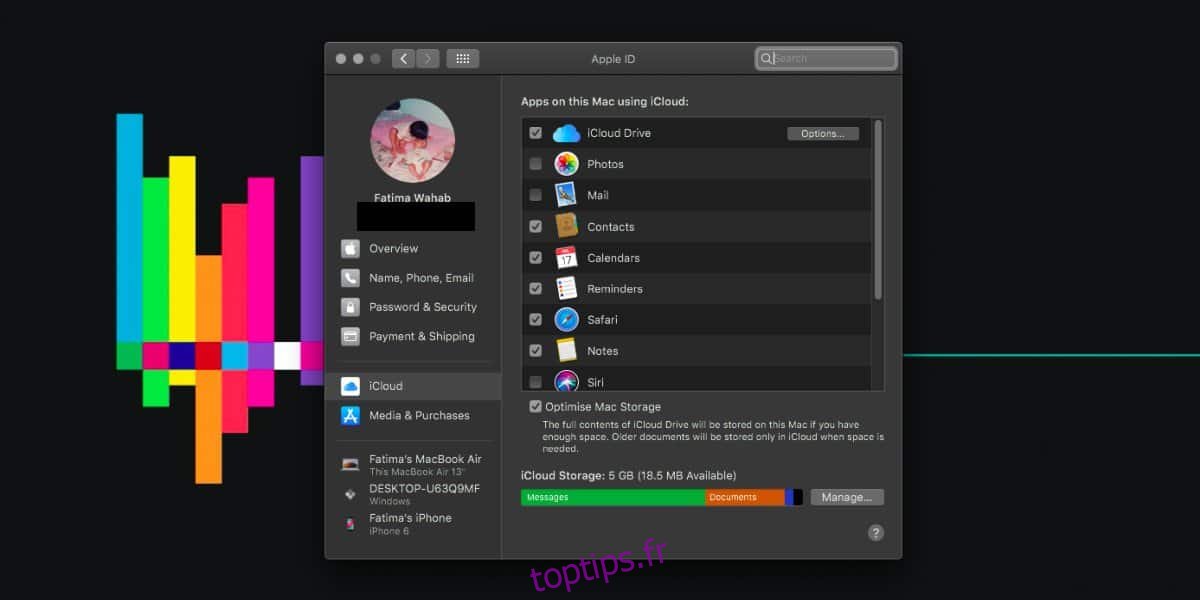Il est de notoriété publique que les iMessages peuvent se synchroniser entre les appareils Apple. Cette fonctionnalité ne se limite pas aux appareils iOS d’Apple. Vous pouvez obtenir des iMessages et même des messages texte sur votre bureau. Tout comme iMessages, vous pouvez également recevoir des alertes d’appels entrants d’iOS sur macOS. En fait, vous pouvez également répondre à ces appels sur votre Mac. C’est une fonctionnalité qui doit être activée. Voici comment.
Appels des alertes d’iOS sur macOS
Pour que cette fonctionnalité fonctionne, vous devez vous assurer que iCloud est activé sur l’iPhone et le Mac. Vous devez également utiliser exactement le même identifiant Apple sur ces deux appareils.
Pour vérifier la connexion / l’identifiant Apple, ouvrez l’application Paramètres sur votre iPhone et appuyez sur votre identifiant en haut. Faites défiler vers le bas et votre Mac devrait apparaître comme un appareil répertorié.
Sur votre Mac, ouvrez l’application Préférences Système et cliquez sur Identifiant Apple. En bas de la colonne de gauche, votre iPhone doit être répertorié comme un appareil connecté.
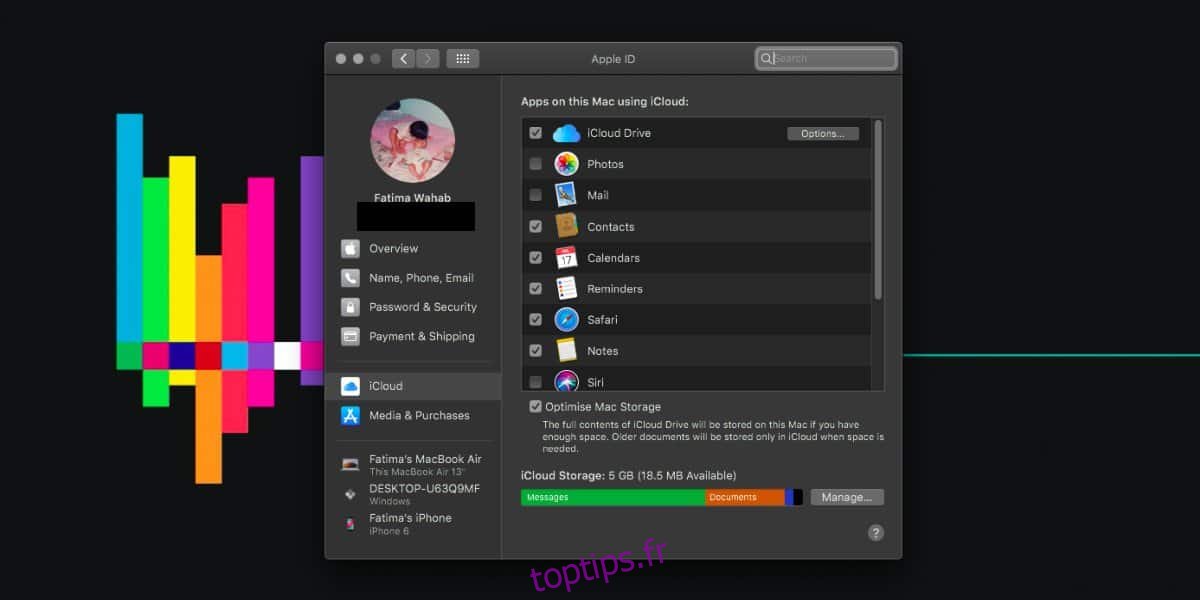
Une fois que vous vous êtes assuré que les appareils utilisent iCloud et le même identifiant Apple, assurez-vous que iMessages et FaceTime sont activés sur les deux / tous.
Sur votre iPhone, ouvrez l’application Paramètres et appuyez sur Téléphone. Recherchez l’option «Appels sur d’autres appareils» et appuyez dessus. Activez l’option «Autoriser les appels sur d’autres appareils» et sélectionnez le ou les appareils sur lesquels vous souhaitez recevoir des alertes d’appel.
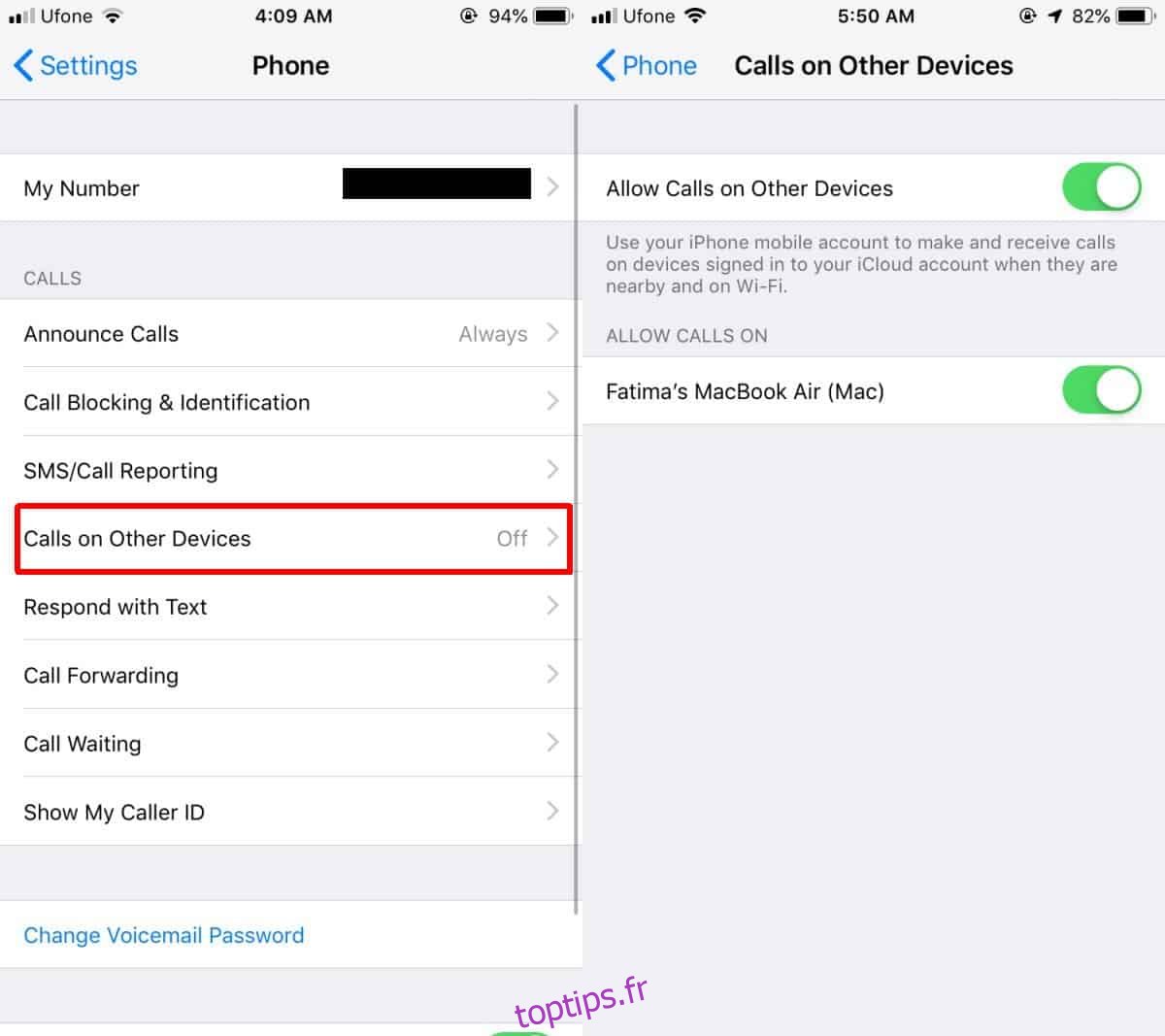
Une fois que vous avez fait cela, vous recevrez des alertes d’appel sur votre Mac. Vous pourrez voir qui appelle, accepter l’appel et le rejeter de l’alerte. Si vous manquez un appel, l’alerte sera empilée dans le centre de notifications et vous pourrez l’afficher à cet endroit.
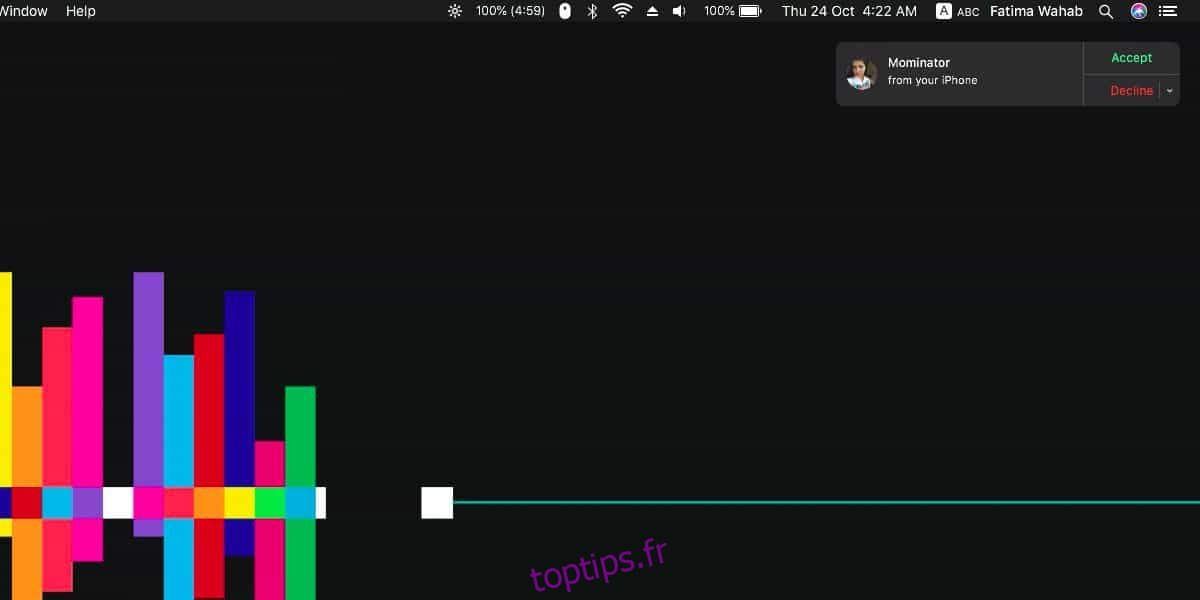
Vous n’êtes pas obligé d’activer les appels sur d’autres appareils pour chaque appareil Apple que vous possédez. Si vous possédez plusieurs Mac ou iPad, vous pouvez renoncer à activer la fonctionnalité pour ces appareils. Le réglage pour cela se trouve sur votre iPhone. C’est là que vous décidez quelles applications peuvent et ne peuvent pas recevoir d’alertes d’appel de votre iPhone.
Si la fonction ne fonctionne pas, c’est-à-dire que vous ne pouvez pas recevoir d’alertes d’appel, accédez à l’application Paramètres sur votre iPhone, sélectionnez Téléphone et appuyez sur l’option Appels sur d’autres appareils. Vérifiez si les appels Wi-Fi sont activés. Si tel est le cas, désactivez-le et les alertes devraient apparaître. Ce n’est pas un bug. Apple l’a conçu pour fonctionner de cette façon. Si vous voulez des alertes d’appel sur macOS, vous devez renoncer à utiliser les appels WiFi.